Comment faire des graphiques de flux à Microsoft Office?
Cherchez-vous à faire un organigramme mais ne savez pas par où commencer? Microsoft Office a d'excellents outils pour vous aider à créer facilement des organigrammes d'apparence professionnelle. Avec quelques étapes simples, vous pouvez créer rapidement et facilement des organigrammes qui vous aideront à organiser et à visualiser les informations. Dans cet article, nous allons vous montrer comment faire des organigrammes à Microsoft Office.
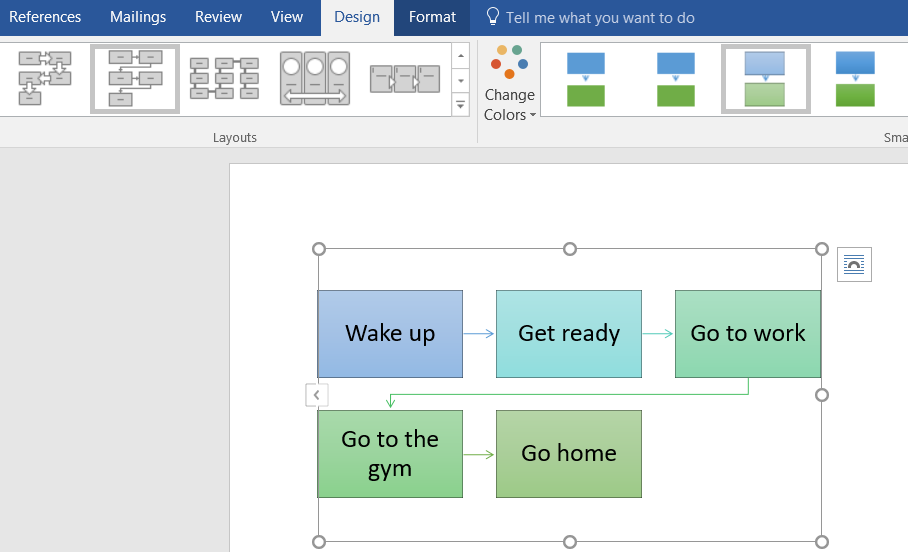
Comment faire des graphiques de flux à Microsoft Office?
Microsoft Office est une puissante suite d'applications qui comprend des outils de création de différents types de documents, y compris des cartes de flux. Les graphiques d'écoulement sont des diagrammes qui montrent les étapes d'un processus. Ils sont souvent utilisés pour aider à expliquer une procédure, pour documenter les processus ou pour illustrer les relations entre les parties d'un système. Microsoft Office comprend un certain nombre d'outils pour fabriquer des cartes de flux, y compris la galerie de formes et la fonction SmartArt. Cet article expliquera comment utiliser ces outils pour créer un graphique de flux dans Microsoft Office.
Utilisation de la galerie de formes
La galerie de formes à Microsoft Office est une collection de formes qui peuvent être utilisées pour créer des diagrammes, y compris les graphiques de flux. Pour créer un tableau de flux à l'aide de la galerie de formes, ouvrez un document ou une présentation dans Microsoft Office et sélectionnez l'onglet Insérer. Ensuite, sélectionnez la commande Formes et sélectionnez la forme que vous souhaitez insérer. Après avoir inséré la forme, faites-la glisser vers l'emplacement souhaité dans le document. Vous pouvez ensuite ajouter des formes supplémentaires en répétant le processus. Pour connecter les formes, sélectionnez le bouton Connecteur dans la galerie de formes, puis cliquez et faites glisser d'une forme à une autre.
Utilisation de SmartArt
Microsoft Office comprend également une fonctionnalité appelée SmartArt qui peut être utilisée pour créer des diagrammes, y compris les graphiques de flux. Pour utiliser SmartArt, ouvrez un document ou une présentation dans Microsoft Office et sélectionnez l'onglet INSERT. Ensuite, sélectionnez la commande SmartArt et sélectionnez un type de diagramme. Un diagramme sera inséré dans le document. Vous pouvez ensuite ajouter du texte au diagramme en cliquant sur les blocs de texte. Pour ajouter des formes supplémentaires, sélectionnez l'onglet Design, puis sélectionnez la commande Ajouter une forme. Pour connecter les formes, sélectionnez l'onglet Design, puis sélectionnez la commande Connector.
Création d'un organigramme personnalisé
En plus d'utiliser la galerie Shapes et la fonction SmartArt, Microsoft Office comprend également une fonctionnalité appelée l'assistant de flux. Cet outil peut être utilisé pour créer un graphique à flux personnalisé. Pour utiliser l'assistant de flux du graphique, ouvrez un document ou une présentation dans Microsoft Office et sélectionnez l'onglet INSERT. Ensuite, sélectionnez la commande de l'assistant de flux. L'assistant de flux vous guidera tout au long du processus de création d'un graphique à flux personnalisé.
Ajout de texte aux formes
Une fois que vous avez inséré les formes de votre tableau de flux, vous pouvez y ajouter du texte. Pour ajouter du texte à une forme, double-cliquez sur la forme et tapez le texte souhaité. Vous pouvez également formater le texte en sélectionnant l'onglet Home et en utilisant les commandes de formatage de texte.
Formatage des formes
Vous pouvez également formater les formes de votre graphique de débit. Pour formater une forme, sélectionnez-le, puis sélectionnez l'onglet Format. Vous pouvez ensuite utiliser les commandes dans l'onglet Format pour modifier la couleur, le style de ligne et d'autres propriétés de la forme.
Arrangement des formes
Vous pouvez également organiser les formes de votre tableau de flux. Pour organiser les formes, sélectionnez l'onglet Home, puis sélectionnez la commande de réorganisation. Vous pouvez ensuite utiliser les commandes dans le menu de réorganisation pour organiser les formes de votre tableau de flux.
Groupement de formes
Vous pouvez également regrouper les formes dans un graphique de débit. Pour les formes de groupe, sélectionnez l'onglet Home, puis sélectionnez la commande de groupe. Vous pouvez ensuite sélectionner les formes que vous souhaitez regrouper, puis cliquer sur le bouton de groupe. Les formes seront regroupées.
Ajout d'étiquettes aux formes
Vous pouvez également ajouter des étiquettes aux formes de votre organigramme. Pour ajouter des étiquettes, sélectionnez l'onglet Home, puis sélectionnez la commande Ajouter des étiquettes. Vous pouvez ensuite saisir les étiquettes souhaitées et cliquer sur le bouton Ajouter des étiquettes.
Ajout de flèches aux formes
Vous pouvez également ajouter des flèches aux formes de votre tableau de flux. Pour ajouter des flèches, sélectionnez l'onglet Home, puis sélectionnez la commande Ajouter des flèches. Vous pouvez ensuite sélectionner le type de flèche que vous souhaitez ajouter et cliquer sur le bouton Ajouter des flèches.
Exportation de flux
Une fois que vous avez créé votre tableau de flux, vous pouvez l'exporter vers d'autres formats de fichiers. Pour exporter le graphique de flux, sélectionnez l'onglet Fichier, puis sélectionnez la commande Export. Vous pouvez ensuite sélectionner le format de fichier souhaité et cliquer sur le bouton Exporter.
Graphiques de flux d'impression
Enfin, vous pouvez imprimer votre flux. Pour imprimer le graphique de flux, sélectionnez l'onglet Fichier, puis sélectionnez la commande d'impression. Vous pouvez ensuite sélectionner l'imprimante souhaitée et cliquer sur le bouton d'impression.
Questions fréquemment posées
Qu'est-ce qu'un tableau de flux?
Un tableau d'écoulement est une représentation graphique d'un processus ou d'un système. Il est utilisé pour montrer le flux d'informations, des décisions et des activités dans un processus. Il peut également être utilisé pour expliquer des idées ou des processus complexes de manière simple et visuelle. Les graphiques de flux sont couramment utilisés dans les entreprises, l'ingénierie et le développement de logiciels.
Quels sont les avantages de la fabrication de cartes d'écoulement?
La fabrication de cartes d'écoulement peut aider à illustrer un processus d'une manière organisée et compréhensible. Il peut aider à rendre les processus complexes plus faciles à comprendre et peut également être utilisé pour identifier les problèmes potentiels ou les domaines d'amélioration. De plus, les graphiques de débit peuvent être utilisés pour suivre les progrès d'un processus et s'assurer qu'il progresse dans la bonne direction.
Comment faire des graphiques de flux à Microsoft Office?
Faire un graphique de flux à Microsoft Office est relativement simple. Tout d'abord, ouvrez Microsoft Office et sélectionnez le bouton «Flow Thath» dans la liste des modèles. Cela ouvrira un modèle de graphique à débit vierge. De là, vous pouvez remplir les informations pour chaque étape du processus. Chaque étape peut être étiquetée et connectée avec des flèches pour montrer le flux du processus.
Quels sont les différents types de cartes d'écoulement?
Il existe plusieurs types de cartes de flux qui peuvent être créées dans Microsoft Office. Il s'agit notamment des graphiques de flux de décision, des graphiques de flux de processus, des diagrammes de flux de données, des diagrammes de flux de travail et autres. Chaque type de flux est conçu pour illustrer un type spécifique de processus ou de système.
Y a-t-il des conseils pour fabriquer des cartes de flux?
Lors de la fabrication de graphiques de flux à Microsoft Office, il est important de garder le graphique de flux simple et facile à comprendre. Assurez-vous d'étiqueter clairement chaque étape du processus, car cela le rendra plus facile à suivre. De plus, il est important d'utiliser des flèches pour montrer la direction de l'écoulement et assurez-vous d'utiliser les mêmes symboles et couleurs pour chaque étape. Enfin, gardez le tableau de flux à jour et révisez-le régulièrement pour vous assurer qu'il est exact.
Après avoir lu cet article, vous devriez maintenant avoir les compétences et les connaissances nécessaires pour créer un tableau de flux à Microsoft Office. Avec quelques étapes de base et quelques clics de votre souris, vous pouvez facilement créer un tableau de flux qui vous aidera à organiser et à visualiser des données ou des processus. Avec quelques ajustements simples, vous pouvez apporter des modifications à votre organigramme pour le rendre plus professionnel et visuellement attrayant. Vous pouvez également utiliser les modèles que Microsoft fournit pour la création de graphiques rapides et faciles. Maintenant, vous savez comment fabriquer des graphiques de flux dans Microsoft Office, vous devriez être en mesure de créer facilement un graphique utile en un rien de temps.




















